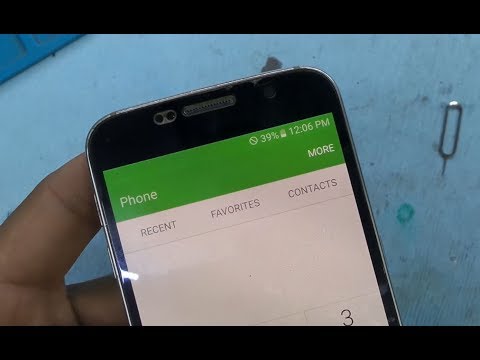
#Samsung #Galaxy # S9 هو هاتف رئيسي تم إصداره هذا العام يتمتع بجودة بناء قوية ومجموعة ممتازة من الميزات. يستخدم هذا الجهاز شاشة Super AMOLED مقاس 5.8 بوصة ومعالج Snapdragon 845 قوي مقترن بذاكرة وصول عشوائي سعتها 4 جيجابايت. يحتوي على كاميرا خلفية واحدة بدقة 12 ميجابكسل مزودة بفتحة عدسة مزدوجة مما يجعلها تلتقط صورًا بجودة ممتازة في أي حالة إضاءة. على الرغم من أن هذا جهاز ذو أداء قوي ، إلا أن هناك حالات يمكن أن تحدث فيها بعض المشكلات والتي سنتناولها اليوم. في هذه الدفعة الأخيرة من سلسلة تحرّي الخلل وإصلاحه ، سنقوم بمعالجة عدم اتصال Galaxy S9 بالشبكة الخاصة بعد إيقاف تشغيل مشكلة التجوال.
إذا كنت تمتلك Samsung Galaxy S9 أو أي جهاز Android آخر لهذا الأمر ، فلا تتردد في الاتصال بنا باستخدام هذا النموذج. سنكون أكثر من سعداء لمساعدتك في أي مخاوف قد تكون لديك مع جهازك. هذه خدمة مجانية نقدمها بدون قيود. ومع ذلك ، نطلب منك عند الاتصال بنا أن تحاول أن تكون مفصلًا قدر الإمكان حتى يمكن إجراء تقييم دقيق وإعطاء الحل الصحيح.
كيفية إصلاح عدم اتصال Samsung Galaxy S9 بشبكة خاصة بعد إيقاف تشغيل التجوال
مشكلة:لديّ Sprint Samsung Galaxy S9 غير مؤمن وأستخدمه مع بطاقة SIM من T-Mobile. كنت في المكسيك وعبرت الحدود إلى الولايات المتحدة ، وعندما لاحظت أن الهاتف لا يزال متصلاً بشبكة التجوال (TELCEL) ، قررت مساعدته في العودة إلى T-Mobile عن طريق تشغيل الطائرة وإيقافها . عندما قمت بإيقاف تشغيل وضع الطائرة ، أخبرني الهاتف برسالة تجاهلتُها ولكن كان الأمر يتعلق بعدم القدرة على الاتصال أو العثور على fast.t-mobile.com. لم أحصل على رمز خطأ ، وإذا فعلت ذلك لم أسجله. عندما أعيد تشغيل الهاتف ، فإنه يظهر شيئًا من Sprint للتحقق من الحالة وفي البداية كان يخبرني أنه لا يمكن الاتصال أو شيء من هذا القبيل. عندما أحاول تحديد الشبكة يدويًا ، تقول إنها غير متوفرة ، بعد أن أحاول التسجيل في T-Mobile. الرسالة التي أحصل عليها هي: "لا توجد خدمة ، الشبكة المحددة (T-Mobile) غير متوفرة). كل ما أراه في قوة الإشارة هو x. لقد اتبعت الكثير من الخطوات التي تقدمها جميعًا على موقعك لمحاولة إصلاح المشكلة ، والخطوة الوحيدة التي لم أفعلها والتي أعتقد أنها الملاذ الأخير هي إعادة ضبط المصنع. لقد جربت بطاقة sim على هاتفي القديم (ZTE Axon 7) ، وبمجرد أن أدخلت بطاقة sim ، فإنها تتصل بالشبكة لذا لا أعتقد أنها البطاقة. ساعدنى من فضلك!
المحلول: نظرًا لأنك قمت بالفعل بفحص بطاقة SIM في جهاز آخر وتأكدت من قدرتها على الاتصال بشبكتك المنزلية ، فمن المحتمل أن تكون هذه المشكلة مشكلة متعلقة بالهاتف. المدرجة أدناه هي خطوات استكشاف الأخطاء وإصلاحها التي تحتاج إلى تنفيذها لإصلاح هذه المشكلة. قبل متابعة استكشاف الأخطاء وإصلاحها ، يجب التأكد من تشغيل هاتفك بأحدث إصدار من البرنامج. في حالة توفر تحديث ، أقترح عليك تنزيله وتثبيته.
قم بإيقاف تشغيل تجوال البيانات على S9
أول شيء عليك القيام به في هذه الحالة هو إيقاف تشغيل تجوال البيانات.
- من الشاشة الرئيسية ، انقر فوق التطبيقات
- اضغط على الإعدادات
- حدد اتصالات> شبكات المحمول
- بدّل مفتاح تجوال البيانات إلى وضع الإيقاف
بمجرد إيقاف تشغيله ، حاول التحقق مما إذا كان الهاتف يمكنه الآن الحصول على إشارة من شبكتك المنزلية.
قم بإجراء إعادة ضبط ناعمة على S9
إذا كان الهاتف لا يزال لا يحصل على إشارة من الشبكة حتى عندما يكون تجوال البيانات متوقفًا بالفعل ، فإن الخطوة التالية هي إجراء إعادة ضبط بسيطة. يتم ذلك عن طريق الضغط على أزرار Power + Volume down حتى يتم إيقاف تشغيل الجهاز. اترك عدة ثوانٍ حتى تظهر شاشة "وضع تمهيد الصيانة". من هنا حدد تحديد التشغيل العادي.
إعادة تعيين إعدادات الشبكة الخاصة بـ S9
يجب عليك أيضًا التفكير في إعادة تعيين إعدادات الشبكة للهاتف حيث سيؤدي ذلك عادةً إلى حل هذا النوع من المشكلات.
لاحظ أن ما يلي سيحدث عند تنفيذ هذا الإجراء.
- سيتم حذف شبكات Wi-Fi المخزنة.
- سيتم حذف أجهزة Bluetooth المقترنة.
- سيتم تشغيل إعدادات مزامنة بيانات الخلفية.
- ستتم إعادة تعيين الإعدادات المقيدة للبيانات في التطبيقات التي تم تشغيل / إيقاف تشغيلها يدويًا بواسطة العميل إلى الإعداد الافتراضي.
- سيتم ضبط وضع اختيار الشبكة على تلقائي.
لإجراء إعادة تعيين الشبكة
- من الشاشة الرئيسية ، اسحب لأعلى في مكان فارغ لفتح درج التطبيقات.
- انقر فوق الإعدادات - الإدارة العامة - إعادة تعيين - إعادة تعيين إعدادات الشبكة.
- انقر فوق إعادة تعيين الإعدادات.
- إذا قمت بإعداد PIN ، فأدخله.
- انقر فوق إعادة تعيين الإعدادات. بمجرد الانتهاء ، ستظهر نافذة تأكيد.
إعادة ضبط المصنع لـ S9
في حالة فشل الخطوات المذكورة أعلاه في حل المشكلة ، يجب أن تفكر في إجراء إعادة ضبط المصنع. لاحظ أن هذا سيؤدي إلى مسح بيانات هاتفك ، لذا تأكد من عمل نسخة احتياطية قبل متابعة هذه الخطوة.
- إيقاف تشغيل الهاتف.
- اضغط مع الاستمرار على مفتاح رفع الصوت ومفتاح Bixby ، ثم اضغط مع الاستمرار على مفتاح التشغيل.
- عندما يظهر شعار Android الأخضر ، حرر جميع المفاتيح (سيظهر "تثبيت تحديث النظام" لحوالي 30-60 ثانية قبل إظهار خيارات قائمة استرداد نظام Android).
- اضغط على مفتاح خفض مستوى الصوت عدة مرات لتحديد "wipe data / factory reset".
- اضغط على زر التشغيل للتحديد.
- اضغط على مفتاح خفض مستوى الصوت حتى يتم تمييز "نعم - احذف جميع بيانات المستخدم".
- اضغط على زر التشغيل لتحديد وبدء إعادة الضبط الرئيسية.
- عند اكتمال إعادة الضبط الرئيسية ، يتم تمييز "إعادة تشغيل النظام الآن".
- اضغط على مفتاح التشغيل لإعادة تشغيل الجهاز.


